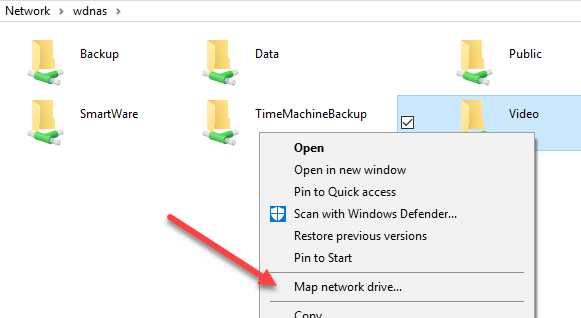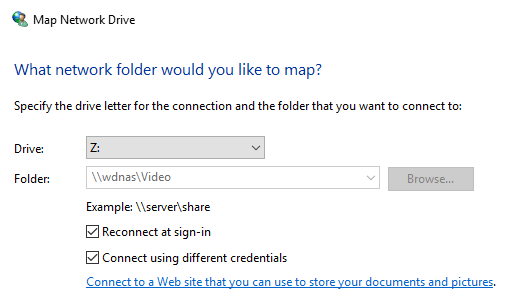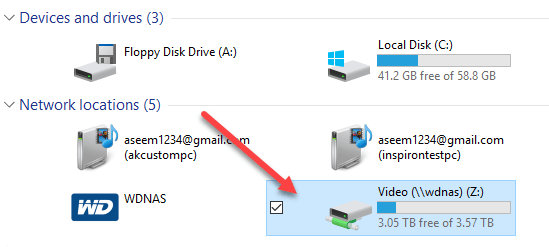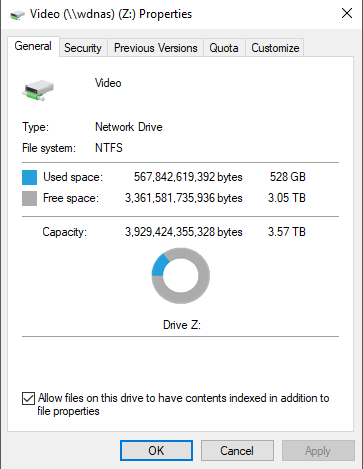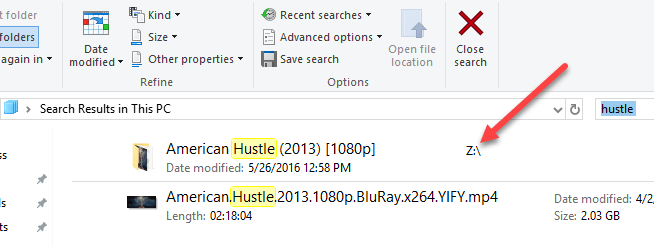Windows 10では、既定の検索機能によって、Internet Explorerの履歴、スタートメニュー、およびシステムパーティション上のユーザーフォルダ全体がインデックスされます。 Windows 10の検索インデックスにネットワークフォルダを追加する場合はどうすればよいですか?たとえば、NAS(ネットワーク接続ストレージ)デバイスがあり、そこには単にあなたのPCに収まらないビデオ、写真、ファイルがたくさんあるとします。
この記事では、エクスプローラからファイルを検索すると、ネットワークフォルダに保存されているファイルを含む結果も表示されるように、検索インデックスにネットワークフォルダを追加する方法を示します。
注:技術的に言えば、Windowsクライアントはローカル検索インデックスにネットワークロケーションを追加しません。代わりに、その検索がサーバーに渡され、サーバーはその索引を使用して検索を実行します。 NASデバイスを検索しようとすると、リアルタイムで検索が実行されるため、結果が表示されるまでに時間がかかります。
ステップ1 - 共有フォルダ
Windowsファイルサーバーを検索する場合、サーバー上の検索インデックスに必要なすべての場所が含まれていることを確認する必要があります。インデックスに含めるフォルダを実際に共有することです。たとえば、Windows PCに保存されているファイルの場合は、NAS上またはホストマシン上のフォルダを共有する必要があります。たとえば、Windows 7の検索インデックスにWindows 7のPCに保存されているファイルをいくつか含めることにしました。
Windows 7に移動して、右クリックして<[共有]タブ、[高度な共有]タブをクリックしましたアクセス権をクリックし、Everyoneフルコントロールを与えました。
ステップ2 - ネットワークドライブをマップする
次に、マップを作成する必要がありますエクスプローラを開き、下部にある[ネットワーク]をクリックして、これを行うことができます。リスト内のNAS、ファイルサーバーまたはPCを見つけてダブルクリックして、共有フォルダを表示します。
簡単なアクセスとドライブとしてマッピングをクリックします。フォルダを右クリックして[ネットワークドライブの割り当て]を選択することもできます。
両方のマシンが同じユーザ名とパスワードを持っていない限り[別の認証情報を使用して接続]ボックスをオンにし、そのコンピュータまたはファイルサーバーのユーザー名とパスワードを入力する必要があります。
ネットワークドライブを右クリックし、[プロパティ]をクリックします。下部にある[このドライブのファイルにファイルのプロパティにインデックスが付けられたコンテンツを許可する]チェックボックスをオンにします。
これを行うと、新しいファイルがスキャンされ、Windows 10の検索に含まれます。追加されたファイルの数によっては、結果を見るまでに時間がかかることがあります。検索を実行すると、マップされたNASフォルダのファイルが表示されます。
Sweet!また、Word文書などの特定のファイルタイプについては、ファイルの内容も索引付けするため、テキストファイルなどを検索できます。前述のとおり、これらのファイルはローカル検索インデックスでは索引付けされていません。 。 [スタート]をクリックしてインデックスオプションを入力すると、マップされたネットワークドライブの場所が一覧に表示されず、追加できないことがわかります。
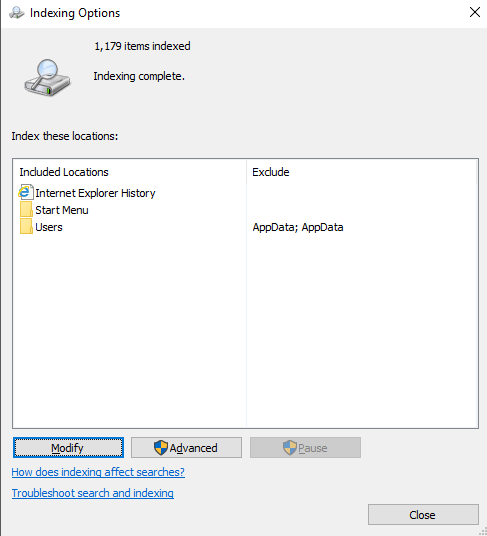 p>基本的には、リアルタイムで検索を実行しています。そのため、ネットワーク共有上に膨大な数のファイルがあると遅くなるでしょう。それはそれについてです!また、検索を行っているときにすべての結果が得られない場合は、検索インデックスを再構築する の方法についての私の記事を必ずチェックしてください。 Windows 10でネットワークの場所を検索する際に問題がある場合は、ここにコメントを投稿してください。お楽しみください!
p>基本的には、リアルタイムで検索を実行しています。そのため、ネットワーク共有上に膨大な数のファイルがあると遅くなるでしょう。それはそれについてです!また、検索を行っているときにすべての結果が得られない場合は、検索インデックスを再構築する の方法についての私の記事を必ずチェックしてください。 Windows 10でネットワークの場所を検索する際に問題がある場合は、ここにコメントを投稿してください。お楽しみください!